DNS сервер (Domain Name System) играет важную роль в работе компьютера, так как отвечает за преобразование доменных имен в IP-адреса. Благодаря DNS серверу, мы можем вводить в браузере удобные доменные имена, а компьютер автоматически найдет нужный IP-адрес и откроет нужную веб-страницу.
Однако иногда возникают ситуации, когда DNS сервер начинает работать некорректно. Это может привести к невозможности открытия сайтов, медленной работе интернета и другим проблемам. В таких случаях полезно знать, как сбросить настройки DNS сервера на компьютере.
Существует несколько способов сброса настроек DNS сервера. Один из них - это использование командной строки. Для этого нужно открыть командную строку, нажав на клавишу Win + R, ввести команду "cmd" и нажать Enter.
В открывшемся окне командной строки нужно ввести команду "ipconfig /flushdns" и нажать Enter. Эта команда очистит кэш DNS сервера и сбросит все его настройки. После этого можно закрыть командную строку и проверить, работает ли DNS сервер правильно.
Как сбросить настройки DNS сервера?

Шаг 1. Откройте командную строку.
Шаг 2. Введите команду "ipconfig /flushdns" и нажмите клавишу Enter.
Шаг 3. Дождитесь выполнения команды. При успешном выполнении вы увидите сообщение "Кэш DNS имеет пустое значение".
Шаг 4. Закройте командную строку.
Примечание: Сброс настроек DNS сервера может помочь в случаях, когда у вас возникают проблемы с доступом к веб-сайтам или сетевыми ресурсами, связанные с неправильной работой DNS.
Что такое DNS сервер и почему нужно сбрасывать настройки?

Однако, иногда может возникнуть необходимость сбросить настройки DNS сервера. Проблема может возникнуть при изменении интернет-провайдера, переходе на другой тип подключения или при возникновении ошибок в работе DNS сервера. В таких случаях сброс настроек DNS сервера может помочь решить проблему.
Сброс настроек DNS сервера очищает кэш DNS и удаляет все сохраненные записи. Это позволяет компьютеру обновить информацию о доменных именах и получить актуальные IP-адреса. После сброса настроек DNS сервера компьютер будет запрашивать у DNS серверов свежие данные при каждом обращении к доменным именам.
Сброс настроек DNS сервера можно выполнить в Windows, Mac и Linux. Как это сделать, зависит от операционной системы. Обычно это делается через командную строку, используя соответствующую команду.
Различные способы сброса настроек DNS сервера на компьютере
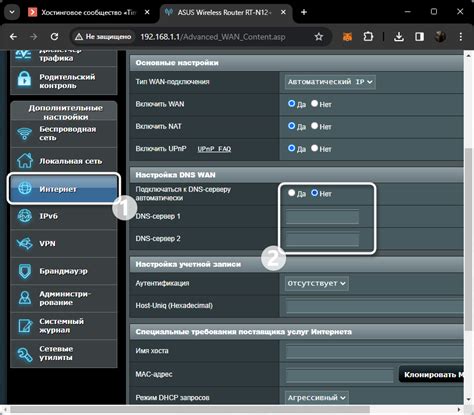
Очистка кэша DNS
Один из наиболее распространенных способов сброса настроек DNS сервера на компьютере - это очистка кэша DNS. Для этого необходимо выполнить следующие шаги:
- Откройте командную строку: нажмите Win + R, введите cmd и нажмите Enter.
- В командной строке введите команду ipconfig /flushdns и нажмите Enter. Эта команда очистит кэш DNS на вашем компьютере.
- Перезагрузите компьютер, чтобы изменения вступили в силу.
Изменение настроек DNS
Если очистка кэша DNS не помогла, вы можете попробовать изменить настройки DNS сервера напрямую. Для этого выполните следующие действия:
- Откройте Панель управления: нажмите Win + X и выберите Панель управления.
- Выберите раздел сетевых подключений и откройте Центр управления сетями и общим доступом.
- Выберите ваше соединение: нажмите правой кнопкой мыши на соединение, через которое вы подключены к Интернету, и выберите Свойства.
- Выберите протокол TCP/IP версии 4 (IPv4) и нажмите кнопку Свойства.
- В открывшемся окне выберите опцию Использовать следующие DNS-серверы и введите адреса предпочитаемого и альтернативного DNS-серверов известных DNS-серверов.
- Нажмите кнопку ОК, чтобы сохранить изменения.
После выполнения указанных выше действий настройки DNS сервера на вашем компьютере будут сброшены.
Как сбросить настройки DNS сервера на Windows
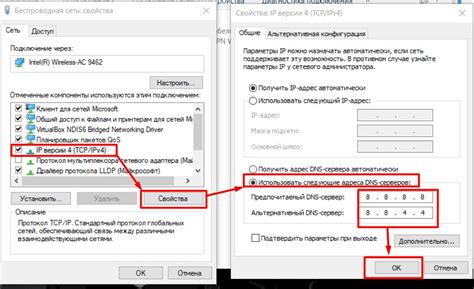
Некорректные настройки DNS сервера могут приводить к проблемам с подключением к Интернету. Если вы столкнулись с такой проблемой, то может потребоваться сбросить настройки DNS сервера на вашем компьютере с операционной системой Windows.
Для сброса настройки DNS сервера в ОС Windows, следуйте этим шагам:
- Откройте командную строку Windows. Для этого нажмите кнопку "Пуск", введите "cmd" в строке поиска и нажмите Enter.
- В командной строке введите команду "ipconfig /flushdns" и нажмите Enter. Эта команда удаляет все записи DNS кэша и сбрасывает настройки DNS сервера.
- После выполнения команды, закройте командную строку.
Теперь настройки DNS сервера должны быть сброшены. Попробуйте подключиться к Интернету и проверьте, работает ли подключение нормально. Если проблема не решена, может быть необходимо обратиться к провайдеру Интернета или настроить DNS сервер вручную.
Восстановить настройки DNS сервера на компьютере с операционной системой Windows несложно. Следуйте указанным выше инструкциям и исправляйте проблемы с подключением к Интернету быстро и эффективно.
Использование командной строки и команды ipconfig

Чтобы сбросить настройки DNS сервера с помощью командной строки, выполните следующие действия:
1. Откройте командную строку. Для этого нажмите клавиши Windows + R, введите "cmd" и нажмите Enter.
2. В открывшемся окне командной строки введите команду "ipconfig /flushdns" и нажмите Enter.
3. После выполнения команды вы увидите сообщение об успешном сбросе настроек DNS сервера.
4. Теперь настройки DNS сервера на вашем компьютере будут сброшены, и он будет использовать настройки, полученные автоматически от вашего провайдера.
Использование командной строки и команды ipconfig позволяет сбросить настройки DNS сервера на компьютере без необходимости использования графического интерфейса. Это полезно, если у вас возникли проблемы с подключением к Интернету или если вы хотите обновить настройки DNS сервера.



